Jitterbit Harmony Portal
Einführung
Das Harmony-Portal ist die webbasierte Schnittstelle von Jitterbit, über die Sie auf Harmony-Webanwendungen zugreifen, einschließlich Studio, API-Manager, App Builder, EDI, Marktplatz und Management Console. Sie können auch andere Harmony-Anwendungen und -Komponenten über das Harmony-Portal herunterladen, die Sie dann lokal installieren, einschließlich privater Agenten, Design Studio, App Builder und Cloud Data Loader.
Das Harmony-Portal ist erreichbar unter https://login.jitterbit.com.
Nach dem Einloggen wird die Startseite des Harmony-Portals angezeigt. Diese Seite bietet Zugriff auf webbasierte Harmony-Anwendungen, zeigt Organisationsstatistiken an und bietet Links zu Support, Lernen, Schulungen und Dokumentation. Während Sie zwischen den webbasierten Harmony-Anwendungen navigieren, sind die gemeinsamen Elemente des Harmony-Portals über die Kopfzeile oben auf der Seite zugänglich. Besonders hervorzuheben ist der Zugriff auf Ihr Konto, wo Sie Ihre Informationen aktualisieren und Ihre Standardorganisation ändern sowie Ihr Passwort ändern können.
Diese Seite beschreibt die Elemente der Anmeldeseite des Harmony-Portals, die Startseite des Harmony-Portals und die Kopfzeile des Harmony-Portals.
Voraussetzungen
Sie können auf die webbasierten Anwendungen des Harmony-Portals mit den neuesten Versionen dieser unterstützten Browser zugreifen:
- Google Chrome
- Microsoft Edge (nur Windows)
- Mozilla Firefox
- Apple Safari (nur macOS)
Um mit der Harmony-Cloud-Plattform zu kommunizieren, muss JavaScript aktiviert sein, und der ausgehende Port 443 (HTTPS) muss geöffnet sein.
Harmony-Portal-Anmeldeseite
Die Anmeldeseite ist der Ort, an dem Sie sich im Harmony-Portal anmelden. Die Schritte zur Anmeldung variieren je nachdem, ob Ihre Organisation und Ihr Konto für die Verwendung von Single Sign-On oder Zwei-Faktor-Authentifizierung (TFA) konfiguriert sind.
Um sich mit Harmony-Kontodaten in einer Nicht-TFA-Organisation anzumelden, befolgen Sie diese Schritte:
-
Navigieren Sie zum Harmony-Portal unter https://login.jitterbit.com.
-
Geben Sie auf dem Anmeldebildschirm Ihren Jitterbit Harmony-Benutzernamen in Form einer Email-Adresse ein und klicken Sie dann auf Weiter:
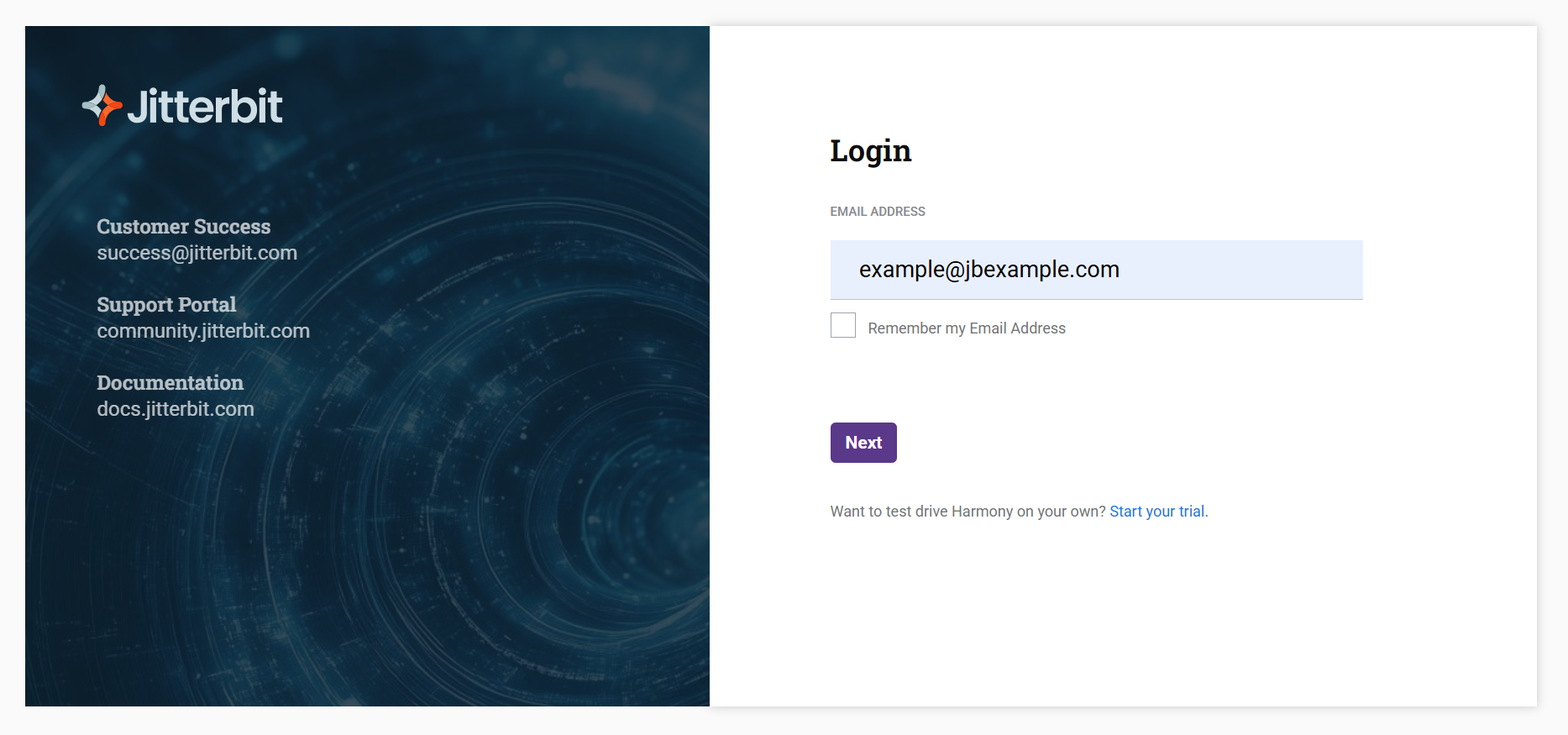
-
Geben Sie Ihr Passwort ein und klicken Sie dann auf Anmelden:
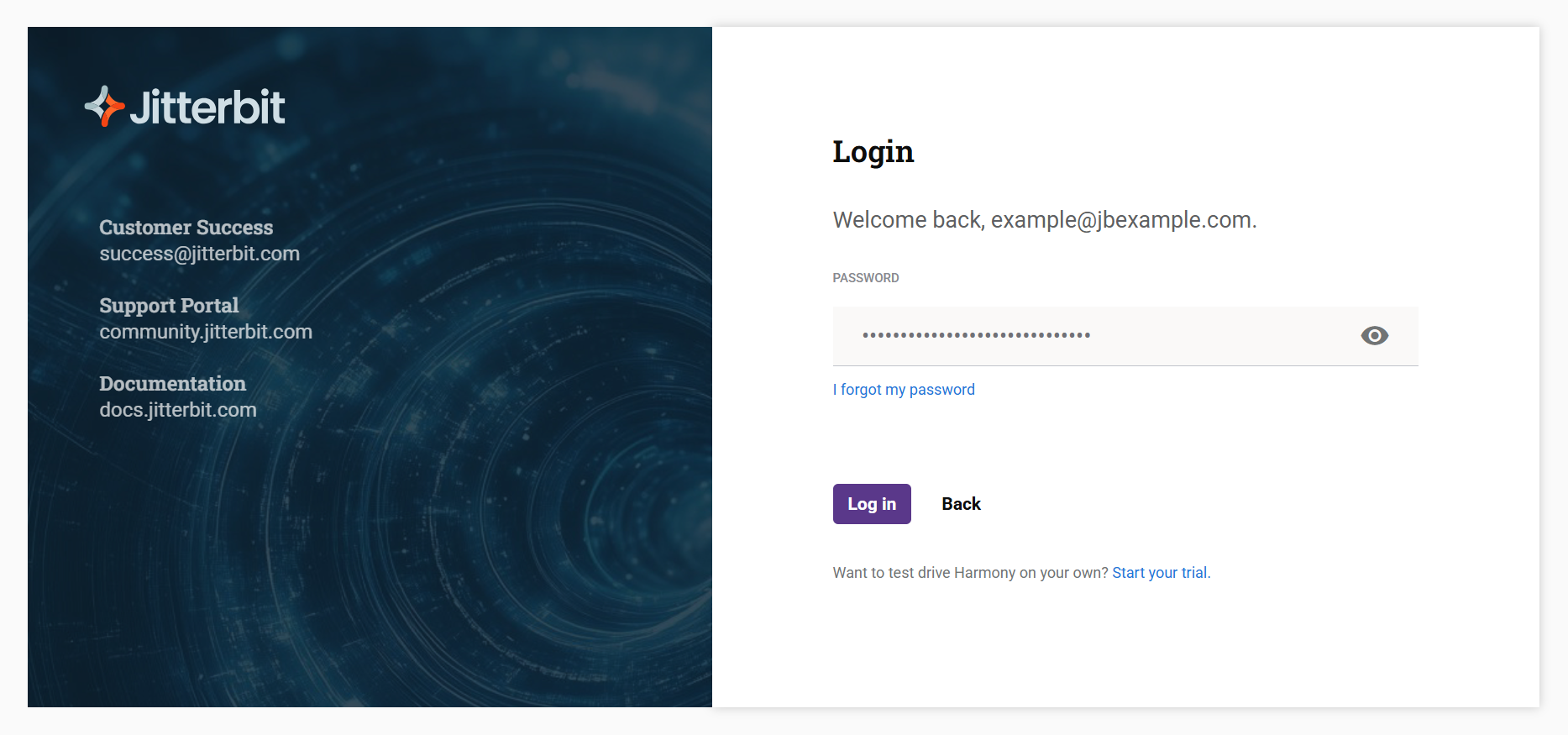
Tipp
Um Ihr Passwort zurückzusetzen, klicken Sie auf den Link Ich habe mein Passwort vergessen. Sie erhalten eine Email mit Anweisungen zum Zurücksetzen Ihres Passworts.
Nach 5 fehlgeschlagenen Anmeldeversuchen mit Harmony-Kontodaten werden Sie für 30 Minuten aus Ihrem Konto ausgeschlossen. Sie werden per Email benachrichtigt, wenn der Grund für eine fehlgeschlagene Anmeldung auf eine Kontosperrung zurückzuführen ist.
Wenn ein Benutzer ausgeschlossen ist, ist sein Status auf der Seite Management Console > Benutzerverwaltung im Tab Harmony-Benutzer Inaktiv.
Um die Sperrung aufzuheben, warten Sie 30 Minuten, bevor Sie erneut versuchen, sich mit Ihrem bestehenden Passwort anzumelden, oder setzen Sie Ihr Passwort über den Link Ich habe mein Passwort vergessen zurück.
Passwörter dürfen nicht wiederverwendet werden. Wenn eine Passwortänderung aus irgendeinem Grund fehlschlägt, einschließlich wenn das Passwort zuvor verwendet wurde, wird aus Sicherheitsgründen eine allgemeine Fehlermeldung zurückgegeben.
Harmony-Portal-Startseite
Die Harmony-Portal-Startseite bietet Zugriff auf webbasierte Harmony-Anwendungen, zeigt Organisationsstatistiken an und bietet Links zu Support, Lernen, Schulungen und Dokumentationen.
Harmony-Anwendungen
Kacheln oben auf der Startseite bieten Zugriff auf webbasierte Harmony-Anwendungen:
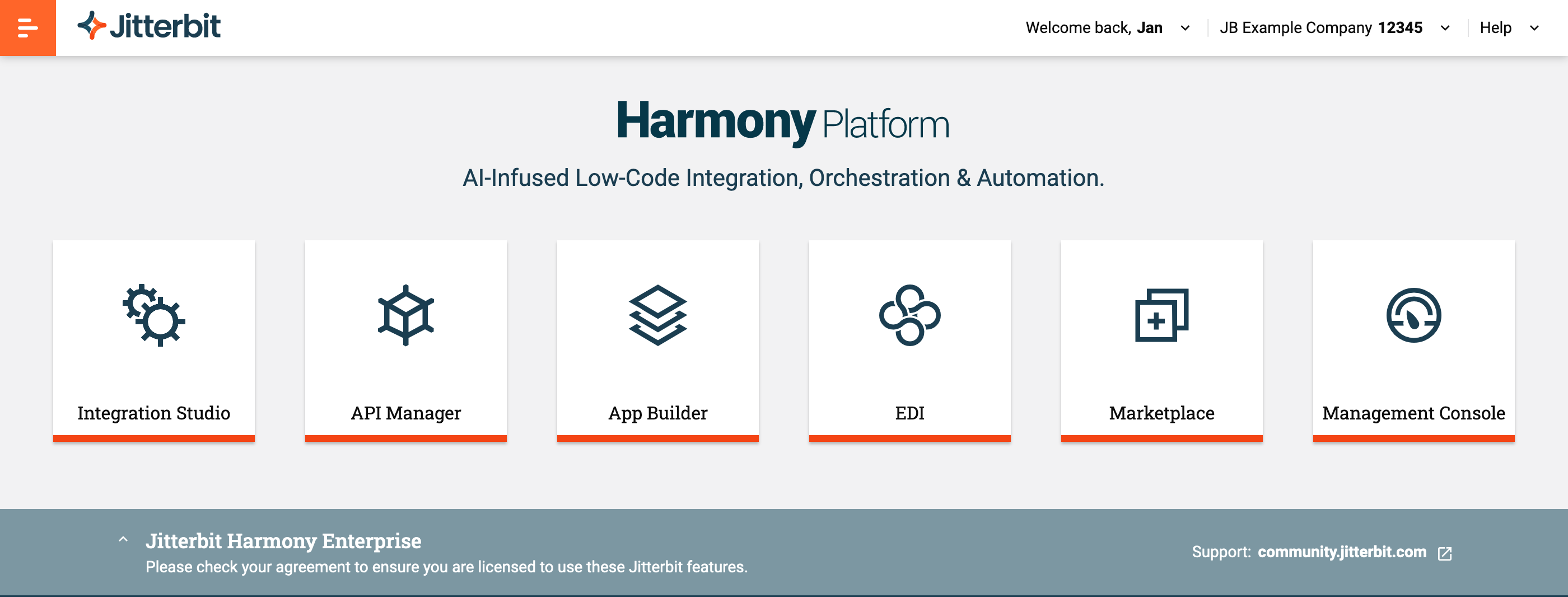
Anwendungen werden im aktuellen Browser-Tab geladen. Die Navigation zwischen Anwendungen oder zurück zur Harmony-Portal-Startseite erfolgt dann über die Kopfzeile des Harmony-Portals (siehe Harmony-Portal-Menü weiter unten auf dieser Seite).
Harmony-Organisationsstatistiken
Informationen über die ausgewählte Harmony-Organisation werden mit einem grauen Hintergrund angezeigt. Sie können zu einer anderen Harmony-Organisation über die Kopfzeile des Harmony-Portals wechseln (siehe Ausgewählte Organisation weiter unten auf dieser Seite).
Ihr Organisationsabonnement (wie Harmony Enterprise) wird angezeigt, zusammen mit den Kontaktdaten des Customer Success. Weitere Informationen sind unter Jitterbit-Support verfügbar.
Klicken Sie auf das Dreieck neben der Abonnementbeschreibung, um Statistiken für die Organisation anzuzeigen:
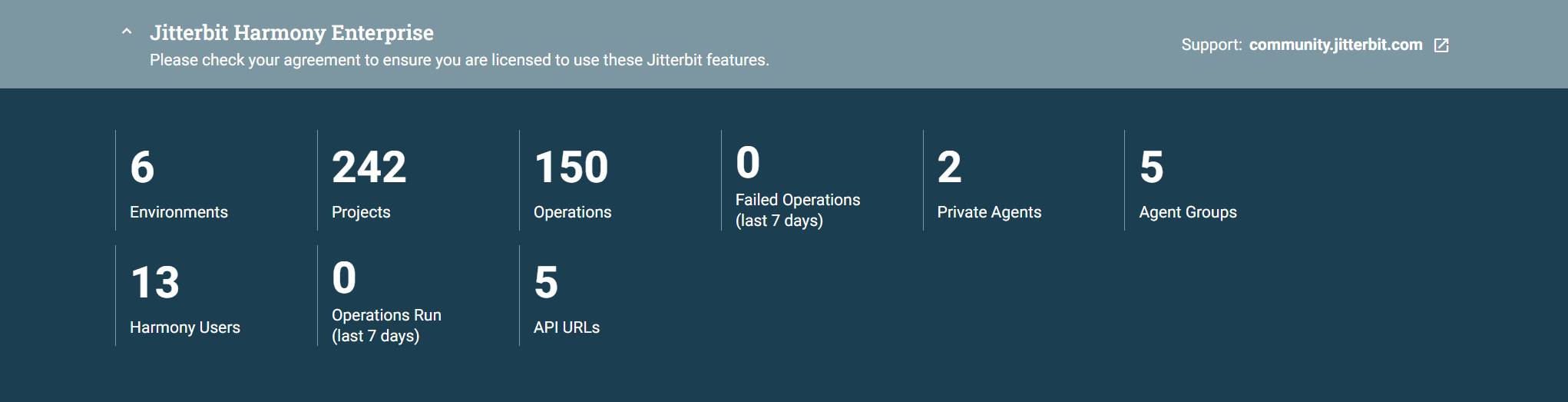
- Umgebungen: Die Anzahl der Umgebungen in der Organisation. Öffnet die Management Console-Seite Umgebungen.
- Projekte: Die Anzahl der bereitgestellten und nicht bereitgestellten Studio- und Design-Studio-Projekte in der Organisation. Öffnet die Management Console-Seite Projekte, die bereitgestellte Projekte auflistet.
- Betrieb: Die Anzahl der bereitgestellten Studio- und Design-Studio-Betriebe in der Organisation. Öffnet die Management Console-Seite Laufzeitoperationen, wo Sie nach Betriebsprotokollen suchen können.
- Fehlgeschlagene Operationen (Letzte 7 Tage): Die Anzahl der in der Organisation innerhalb der letzten sieben Tage ausgeführten Studio- und Design-Studio-Operationen, die zu einem Fehlerstatus führten. Öffnet die Management Console-Seite Laufzeitoperationen, die vorkonfiguriert ist, um nach Betriebsprotokollen mit einem Fehlerstatus zu suchen.
- Private Agenten: Die Anzahl der privaten Agenten in der Organisation. Öffnet die Management Console-Seite Agenten .
- Agentengruppen: Die Anzahl der Agentengruppen in der Organisation. Öffnet die Management Console-Seite Agenten .
- Harmony-Benutzer: Die Anzahl der Mitglieder der Organisation. Öffnet die Management Console-Seite Benutzerverwaltung .
- Durchgeführte Operationen (Letzte 7 Tage): Die Anzahl der in der Organisation innerhalb der letzten sieben Tage ausgeführten Studio- und Design-Studio-Operationen. Öffnet die Management Console-Seite Laufzeitoperationen, wo Sie nach Betriebsprotokollen suchen können.
- API-URLs: Die Anzahl der API-Manager-APIs im Status Veröffentlicht oder Veröffentlicht mit Entwurf. Öffnet die Anwendung API-Manager.
Support, Lernen, Schulung und Dokumentation
Dieser Abschnitt bietet Links zu Support, Lernen, Schulung und Dokumentation:
- Erste Schritte mit Studio: Ein Leitfaden und eine Einführung in die Konzepte des Projektdesigns mit der webbasierten Projektanwendung von Jitterbit.
- Erste Schritte mit API Manager: Dokumentation zur Navigation und Verwaltung der über die End-to-End-API-Lösung von Jitterbit konfigurierten APIs.
- Erste Schritte mit Marketplace: Eine Übersicht über Jitterbits Ressourcen, um vorgefertigte Rezepte und Vorlagen für Ihre Studio-Projekte zu finden.
- Erste Schritte mit Management Console: Ressourcen für Administratoren zur Verwaltung und Überwachung Ihrer Jitterbit-Organisation und Integrationen.
- Erste Schritte mit Design Studio: Ein Leitfaden zum Entwerfen eines Projekts mit der wizard-gesteuerten Desktop-Anwendung von Jitterbit.
- Harmony Versionshinweise: Eine Zusammenstellung von Versionshinweisen, die beschreiben, was neu in unseren Harmony-Produkten ist.
- Support-Anfragen: Ein Portal zur Verwaltung von Supportfällen, die an unser Team hochqualifizierter Experten gesendet wurden.
- Jitterbit Dokumentation: Dokumentation zu unseren Harmony-Produkten, einschließlich Referenzmaterialien, Anleitungen und Best Practices.
- Jitterbit Community: Ein crowdsourced Forum für Fragen und Antworten zu Harmony-Produkten.
- Jitterbit University: Vertiefende Schulungskurse zu Integration und APIs mit unseren Harmony-Produkten.
Harmony-Portal-Header
Der Harmony-Portal-Header wird oben auf jeder Seite angezeigt, die über das Harmony-Portal aufgerufen wird:

Dieser Header bleibt bestehen, während Sie durch die webbasierten Harmony-Anwendungen navigieren.
Harmony-Portal-Menü
Das Harmony-Portal-Menü ist eine Leiste auf der linken Seite der Seite. Bis Sie mit der Maus darüber fahren, befindet es sich in kompakter Form und zeigt Symbole für jede Harmony-Anwendung. Wenn Sie mit der Maus darüber fahren, wird es erweitert, um die Anwendungsnamen anzuzeigen:
| Kompakt | Erweitert |
|---|---|
 |
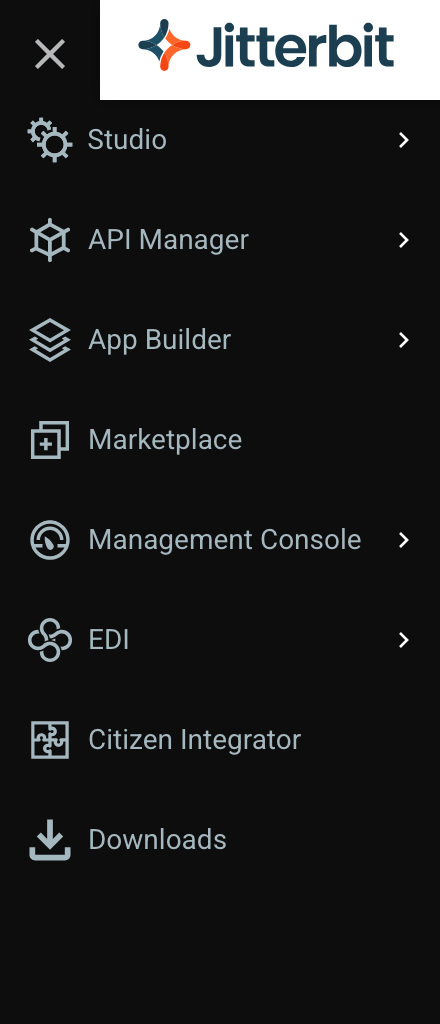 |
-
Studio: Eine webbasierte Projektgestaltungsanwendung, die Hunderte von Konnektoren bietet, um mit verschiedenen Datenressourcen zu interagieren.
-
API-Manager: Eine webbasierte API-Management-Oberfläche, in der Sie entwicklerfreundliche APIs erstellen und veröffentlichen sowie vollständige Aufgaben des API-Lifecycle-Managements durchführen können.
-
App Builder: Eine Low-Code-Anwendungsentwicklungsplattform, die es Ihnen ermöglicht, End-to-End-Anwendungen in Unternehmensqualität zu erstellen.
-
Marktplatz: Eine Ressource zum Suchen und Abrufen von Studio-Integrationsrezepten und Prozessvorlagen, die Ihnen helfen, schnell neue Studio-Projekte zu erstellen.
-
Management-Konsole: Die Webkonsole von Jitterbit, in der Sie Ihre Integrationsprojekte verwalten und administrative Funktionen im Zusammenhang mit Ihrer Organisation ausführen können.
-
EDI: Eine Webanwendung zum Verbinden und Verwalten von EDI-Handelspartnern und den mit ihnen durchgeführten Transaktionen.
-
Citizen Integrator: Eine Webanwendung zur Anpassung und Bereitstellung von Design-Studio-Integrationen mithilfe vorgefertigter Citizen Integrator-Rezepte.
-
Downloads: Eine Seite, auf der Sie lokale Harmony-Anwendungen und -Tools herunterladen können, wie z. B. Design Studio, private Agenten und private API-Gateways.
Klicken Sie auf das Erweiterungssymbol neben einem Anwendungsnamen, um die Links zur Anwendungsseite anzuzeigen. Klicken Sie auf einen Link, um die Seite zu besuchen. Klicken Sie auf das Kollapsesymbol, um die Liste der Anwendungsseiten zu schließen. Um das Menü geöffnet zu halten, klicken Sie auf das obere linke Symbol. Klicken Sie auf das Symbol, um das Menü in die kompakte Form zurückzusetzen.
Das Jitterbit-Logo neben dem Harmony-Portal-Menü ist auf jeder Seite vorhanden, und ein Klick darauf bringt Sie zur Startseite des Harmony-Portals zurück. Sobald Sie sich innerhalb einer Harmony-App befinden, erscheinen das Logo und der Name der Harmony-App neben dem Jitterbit-Logo, und ein Klick auf das Logo der Harmony-App bringt Sie zur Startseite der jeweiligen Harmony-App zurück:

Mein Konto
Um auf Ihre Kontoeinstellungen zuzugreifen, klicken Sie auf das Dreieckssymbol neben Ihrem Namen und wählen Sie Mein Konto:
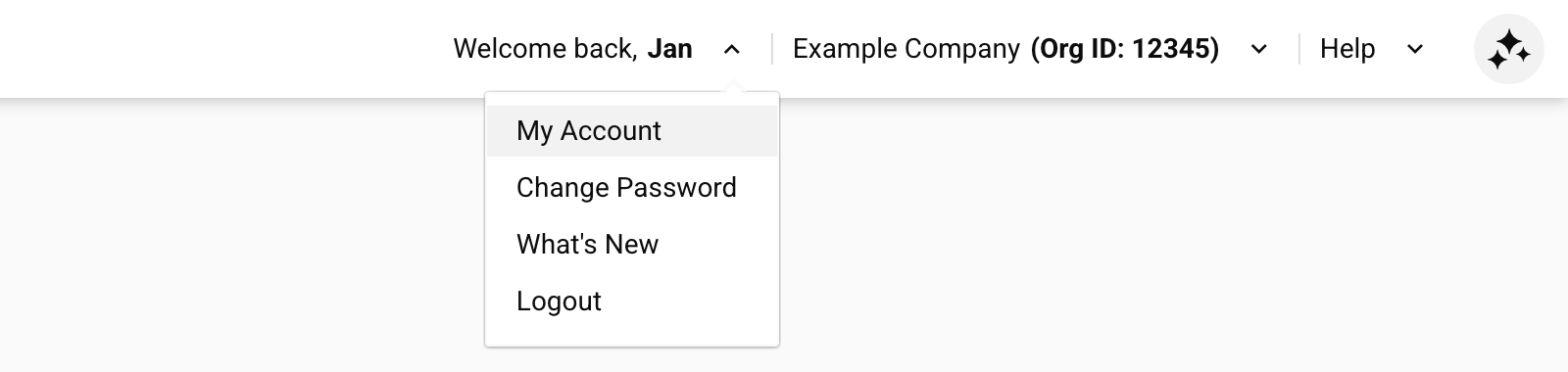
Dies öffnet eine neue Seite, auf der Sie Ihre Informationen aktualisieren oder Ihre Standardorganisation ändern können:
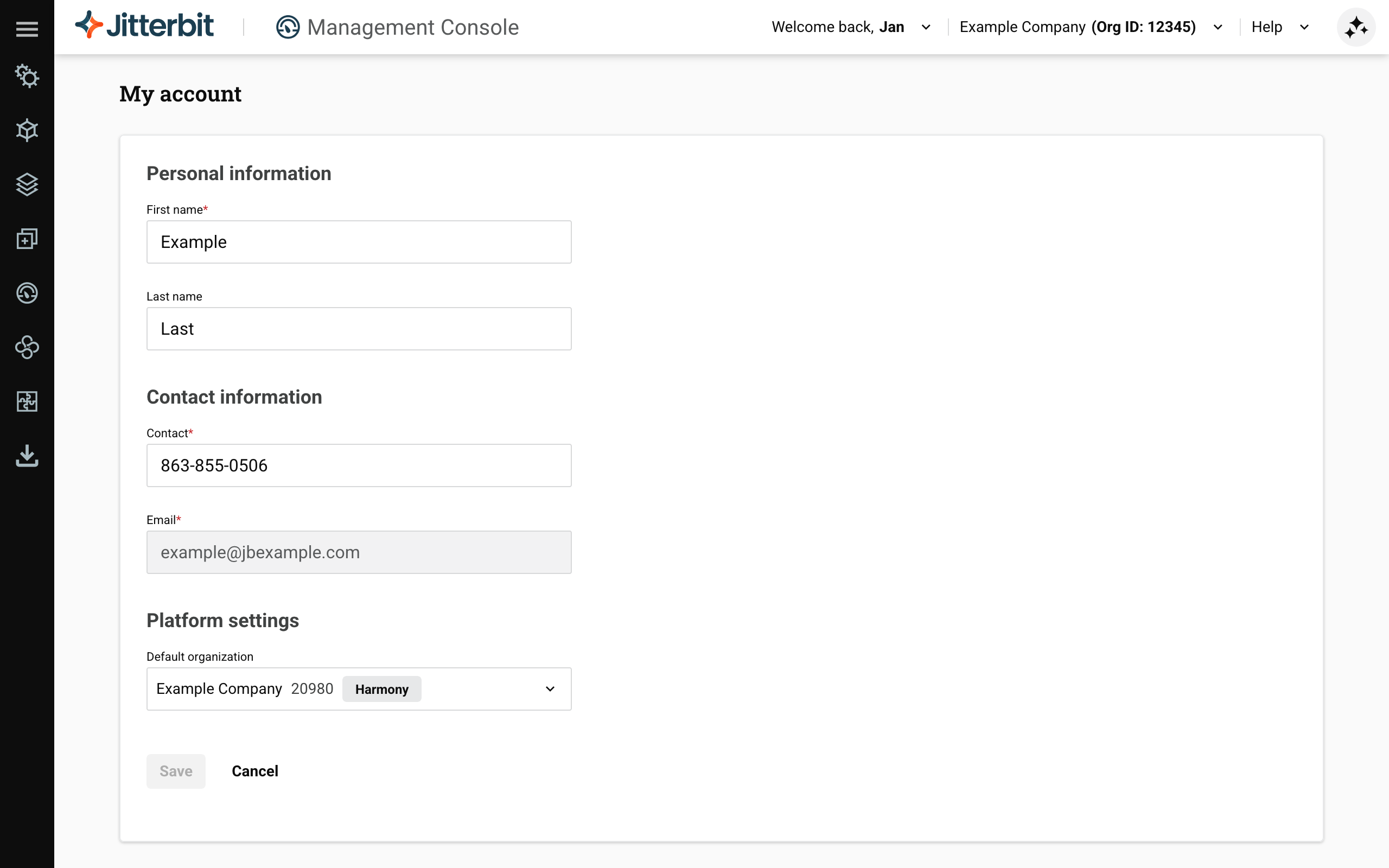
Die folgenden Felder werden angezeigt:
-
Im Abschnitt Persönliche Informationen:
-
Vorname: Dies wird in der Willkommensnachricht im Harmony-Portal verwendet.
-
Nachname: (Optional) Ihr Nachname.
-
-
Im Abschnitt Kontaktinformationen:
-
Kontakt: Ihre Telefonnummer.
Hinweis
Diese wird nur zu Ihrer Information gespeichert und nicht mit anderen Jitterbit-Nutzern geteilt.
-
Email: Dies ist die Email-Adresse, die Sie zur Registrierung Ihres Harmony-Kontos verwendet haben. Sie kann über diesen Abschnitt nicht geändert werden. Dieses Feld wird verwendet, wenn Sie sich im Harmony-Portal anmelden, sowie von anderen, um Sie zu anderen Harmony-Organisationen einzuladen. Wenn Sie Ihre Email-Adresse aktualisieren möchten, wenden Sie sich bitte an den Support.
-
-
Im Abschnitt Plattform-Einstellungen:
Standardorganisation: (Optional, wenn Sie zu mehr als einer Organisation gehören.) Klicken Sie, um das Menü zu öffnen, und wählen Sie dann die Organisation aus, die standardmäßig ausgewählt werden soll, wenn Sie sich anmelden.
Hinweis
Wenn Sie sich nach einer automatischen Abmeldung aufgrund von Inaktivität anmelden, werden Sie zu demselben Bildschirm und der Organisation zurückgebracht, auf die Sie zugegriffen haben, als Sie abgemeldet wurden. Wenn Sie nach der Anmeldung die Organisation gewechselt haben, kann dies von Ihrer Standardorganisation abweichen.
Nachdem Sie auf dieser Seite Änderungen vorgenommen haben, klicken Sie auf die Schaltfläche Speichern.
Passwort ändern
Um Ihr Passwort während der Anmeldung zu ändern, klicken Sie auf das Dreieck neben Ihrem Namen und wählen Sie Passwort ändern:
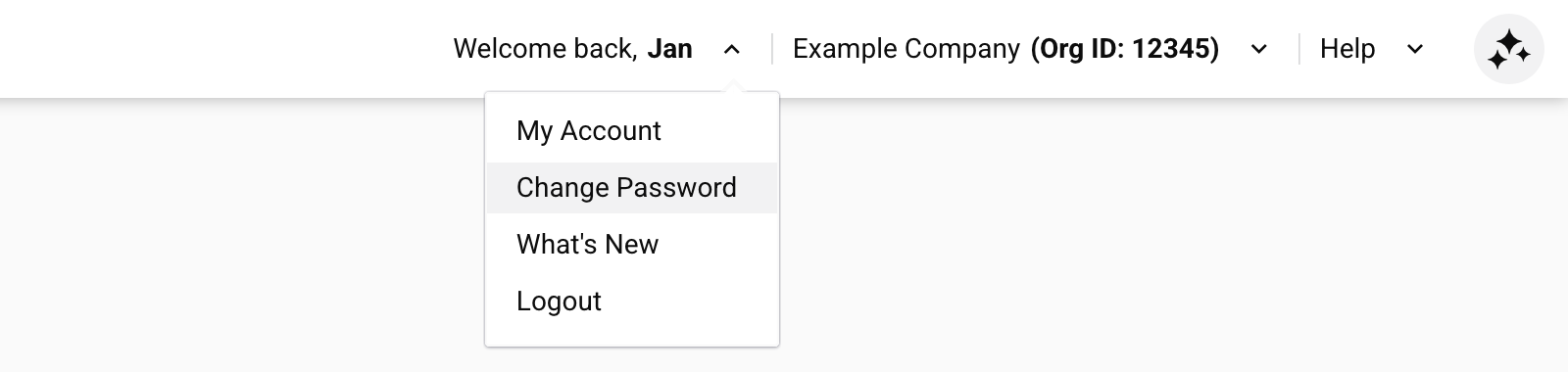
Dies öffnet eine neue Seite, auf der Sie Ihr Passwort aktualisieren können:
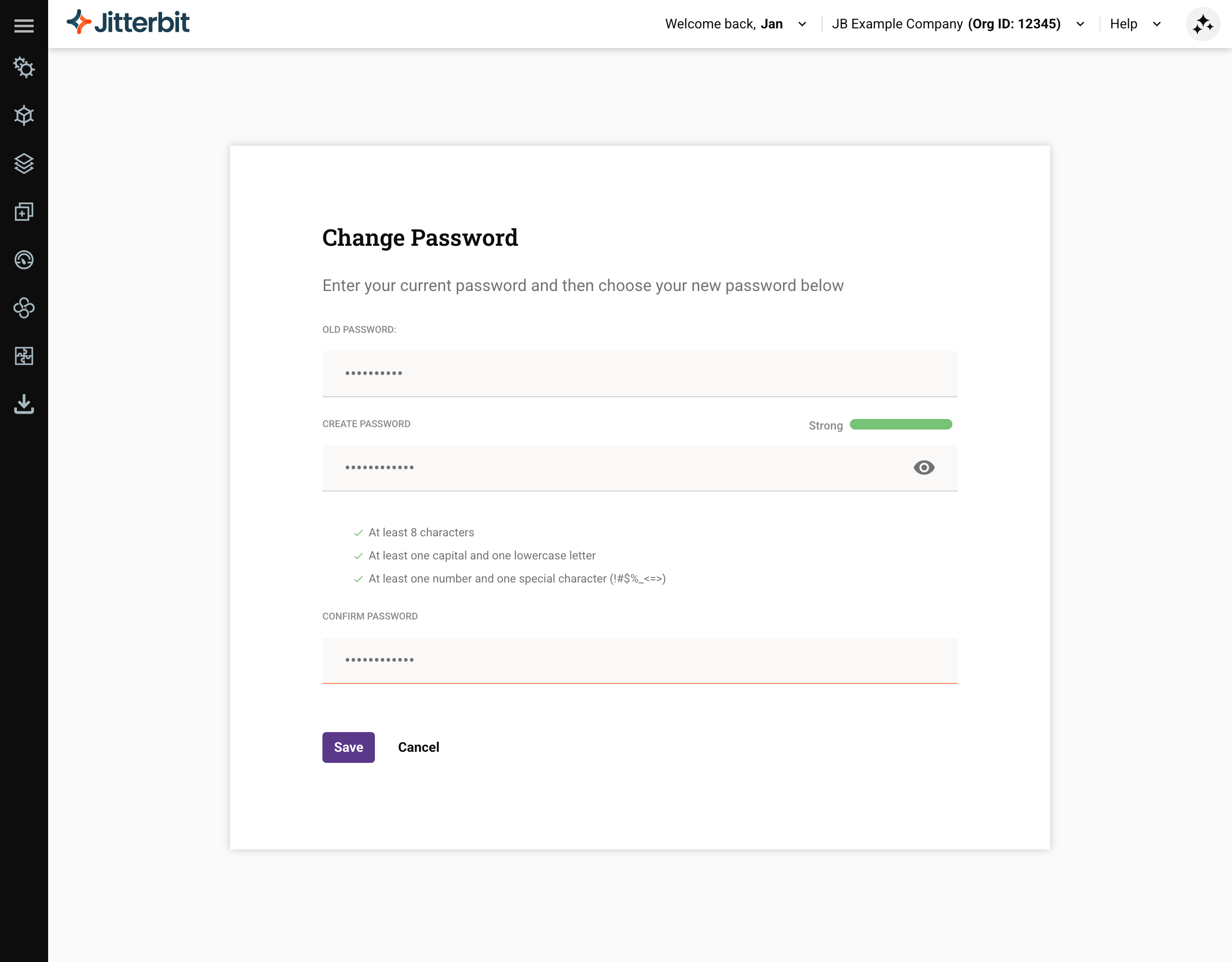
Geben Sie Ihr aktuelles Passwort und ein neues Passwort ein, das den angegebenen Sicherheitsanforderungen entspricht, und klicken Sie dann auf die Schaltfläche Speichern.
Beim Speichern des neuen Passworts bleiben Sie nur in der aktuellen Browseranwendung oder im aktuellen Browsermodus (wenn Sie einen privaten Browsermodus wie den Inkognito-Modus von Google Chrome verwenden) angemeldet. Sie werden in allen offenen Fenstern und Tabs in derselben Browseranwendung oder demselben Browsermodus, in dem Sie das Passwort geändert haben, zur Startseite des Harmony-Portals weitergeleitet.
Wenn Sie sich mit anderen Browseranwendungen oder Browsermodi angemeldet hatten, werden Sie automatisch abgemeldet. Geben Sie das neue Passwort ein, um sich erneut anzumelden.
Neuigkeiten
Um eine Zusammenfassung der neuesten Veröffentlichungs-Highlights zu sehen, klicken Sie auf das Dreieck neben Ihrem Namen und wählen Sie Neuigkeiten:
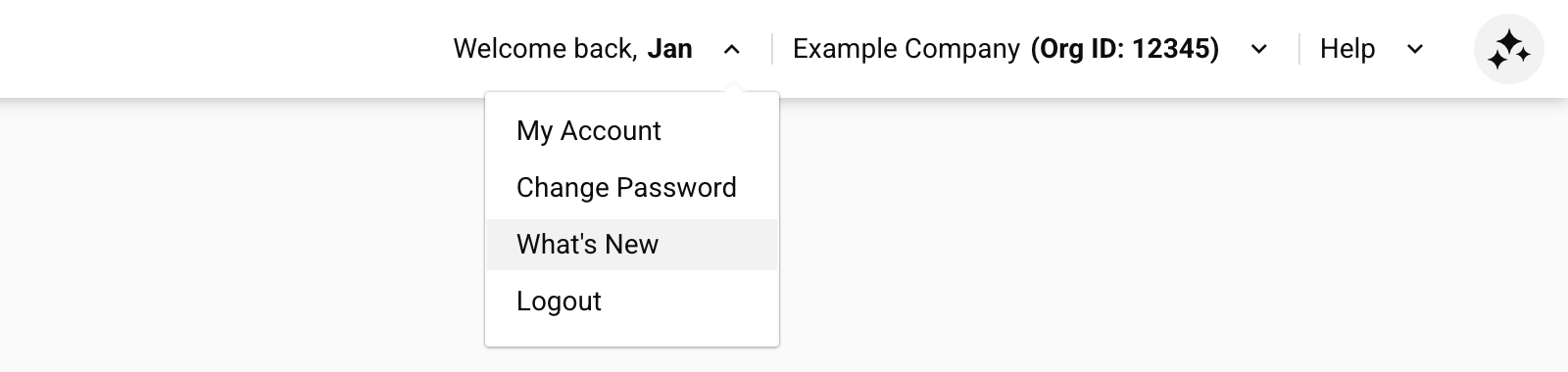
Dies öffnet einen separaten Tab auf der Jitterbit-Dokumentationsseite, der neue Funktionen, Verbesserungen und Änderungen der Veröffentlichung zusammenfasst. Detaillierte Versionshinweise sind unter Versionshinweise verfügbar.
Abmelden
Sie können sich manuell vom Harmony-Portal abmelden. Wenn Sie sich nicht abmelden, wird das Harmony-Portal Sie nach 4 Stunden Inaktivität automatisch abmelden. Die 4 Stunden Inaktivität basieren auf den Benutzerdaten, die im lokalen Speicher Ihres Browsers gespeichert sind.
Um sich abzumelden, klicken Sie auf das Dreieck neben Ihrem Namen und wählen Sie Abmelden:
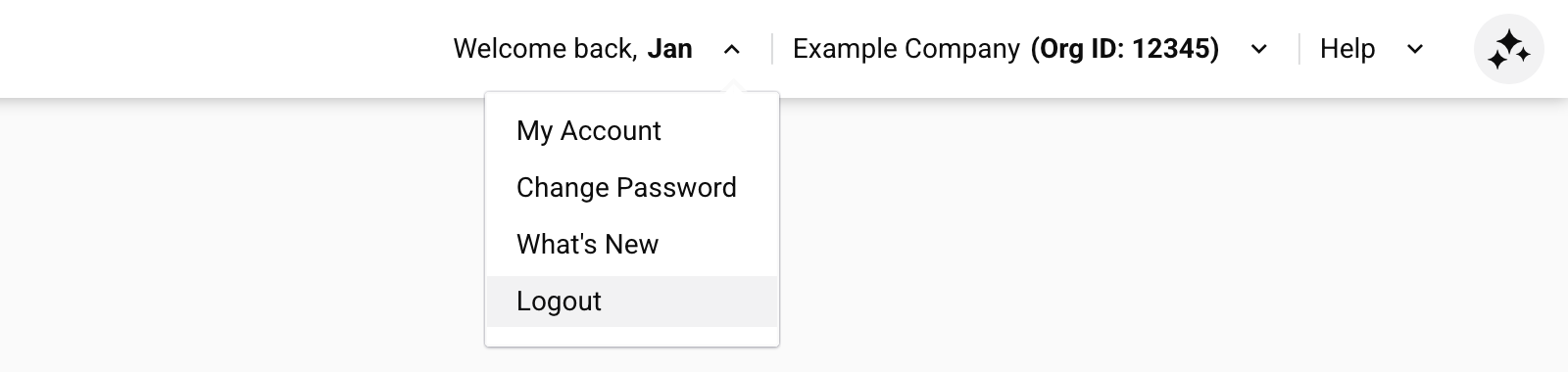
Sie werden zur Anmeldeseite von Harmony zurückgeleitet.
Wenn Sie aufgrund von Inaktivität abgemeldet werden, wird die Anmeldeseite des Harmony-Portals mit einer URL angezeigt, die den Ort identifiziert, den Sie zuletzt aufgerufen haben. Wenn Sie sich von diesem Bildschirm aus erneut anmelden, werden Sie zu demselben Bildschirm und der Organisation zurückgeleitet, auf die Sie zugegriffen haben, als Sie abgemeldet wurden.
Ausgewählte Organisation
Um die aktive Organisation im Harmony-Portal zu wechseln, klicken Sie auf das Dropdown-Menü der Organisation und wählen Sie eine andere Organisation aus:
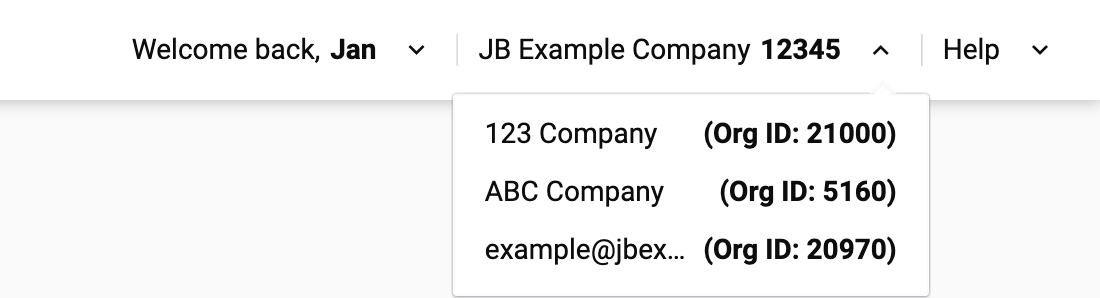
Sie können gleichzeitig auf mehrere Organisationen zugreifen, indem Sie verschiedene Browser, Browser-Tabs oder Fenster verwenden.
Hilfe
Der Hilfe-Link oben rechts öffnet ein Menü mit Links:
Jitterbit AI
Ein Jitterbit AI-Symbol ganz rechts öffnet ein Chatbot-Panel auf der rechten Seite des Bildschirms:

Standardmäßig lädt der Chatbot AskJB AI, einen AI-Chatbot, der Ihnen hilft, Antworten zur Nutzung der Produkte von Jitterbit zu erhalten, indem er Antworten generiert, die aus der Jitterbit-Dokumentationsseite stammen.
Organisationen, deren Lizenz den APIM AI Assistant umfasst, einen AI-Chatbot, der Ihnen hilft, Assets im API Manager zu erstellen und zu verwalten, haben ein Menü, um zwischen den AI-Bot-Typen zu wechseln, während sie auf den API Manager oder Studio zugreifen.
Wichtig
Der APIM AI Assistant ist verborgen, es sei denn, Ihre Harmony-Lizenz umfasst die Option APIM AI Assistant. Kontaktieren Sie Ihren Customer Success Manager (CSM), um ihn zu Ihrer Harmony-Lizenz hinzufügen zu lassen.
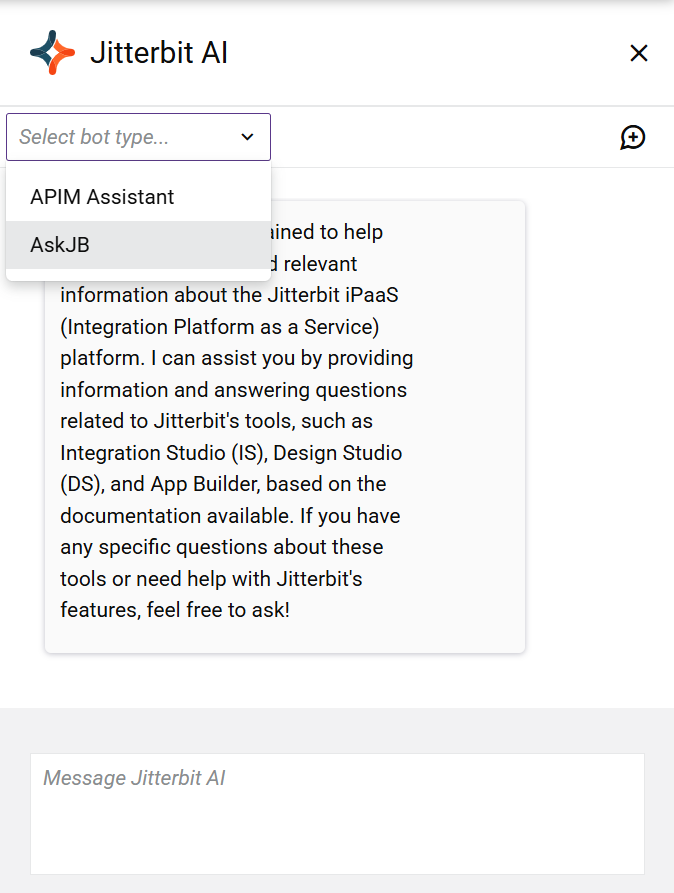
Veröffentlichungszeitplan und Versionshinweise
Das Harmony-Portal und seine Anwendungen werden automatisch auf die neueste Version gemäß dem Harmony-Veröffentlichungszeitplan aktualisiert.
In den Harmony-Versionshinweisen wird das Harmony-Portal als Teil der Kategorie Cloud-Plattform und Anwendungen betrachtet. Einzelne Versionshinweise für jede Webanwendung sind unter den jeweiligen Überschriften für diese Anwendungen aufgeführt. Versionshinweise können auch unter einer Kategorie Harmony-Portal für andere Aktualisierungen des Harmony-Portals aufgeführt werden, die nicht auf eine bestimmte Webanwendung beschränkt sind.